Cara Membuat Foto Siluet Wajah di CorelDRAW
Cara Membuat Foto Wajah Siluet di CorelDRAW - Karya foto siluet sering kali digunakan sebagai hiasan mahal dan juga sebagai hadiah kepada orang yang disayang. Membuat foto siluet bisa menggunakan media kertas kemudian dipotong lalau ditempelkan.
Namun, tidak semua orang punya bakat untuk menggambar dan memiliki kemampuan mengguntuk bentuk wajah. Akan tetapi, dengan menggunakan bantuan software CorelDRAW, kamu bisa membuat foto siluet dengan mudah.
Hasil akhirnya bisa kamu lihat pada gambar di atas. Untuk langkah-langkah proses pembuatan foto siluet dengan coreldraw silahkan simak tutorial berikut.
Import foto yang akan kamu buat siluet, usahkan foto dari samping ya.
Sekarang kita akan mulai menggambar pola wajah menggunakan 3 Point Curve. Kamu bisa menggunakan tool lain seperti Pen Tool atau Bazier, tergantung kamu nyaman menggunakan yang mana. Intinya kamu bisa membuat garis dengan menggunakan tool tersebut.
Klik tahan pada titik awal garis yang akan dibuat, kemudian arahkan pada titik kedua. Jangan dilepas klik tarik atau geser pointer mousenya ke mengikuti lekukan wajahnya, kemudian baru lepas klik.
Untuk melanjutkan membuat garisnya, klik pada titik node terakhir tadi (klik pada saat pointer mouse berubah menjadi tanda panah berbelok kebawah), kemudian klik pada garis area wajah selanjutnya. Tarik lekukan garisnya mengikuti garis wajah. Caranya sama seperti langkah sebelumnya.
Lakukan cara tersebut hingga membentuk garis utuh pada area kepala atau wajah foto. Temukan garis dengan titik awal tadi.
Berikan warna hitam dengan cara klik kiri pada pallete warna.
Gunakan Shape Tool (F10), untuk memperbaiki garis yang masih berantakan atau untuk mengedit garisnya.
Sekarang foto siluet kamu sudah jadi, untuk mempercantik tampilan bisa kamu tambah background atau jika memang dibutuhkan seperti itu, tidak perlu lagi diberi background.
Untuk mockup bingkai siluet dan hasil jadi dari tutorial ini bisa kamu download pada link di bawah :
Download Mockup Bingkai dan Vector Siluet
Terimakasih sudah berkunjung dan jangan lupa SUBSCRIBE Channel blog ini.
#siluet #caramembuatsiluetwajah #belajarcoreldraw #mockupbingkai #mockupsiluet









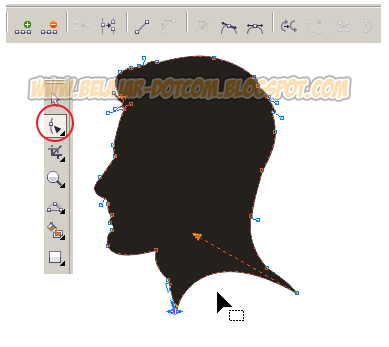

Post a Comment for "Cara Membuat Foto Siluet Wajah di CorelDRAW"
Berkomentarlah yang baik. Jangan SPAM atau meninggalkan link aktif di dalam komentar.